DNS指向自己,需在域名注册商处设置DNS记录,将A
前期准备
| 步骤 | 具体操作 |
|---|---|
| 获取公网IP地址 | 在Windows系统中,打开命令提示符(按下“Win + R”键,输入“cmd”并回车),输入“ipconfig”命令,找到网络连接对应的IPv4地址,即为公网IP地址;在Linux/Mac系统中,打开终端,输入“ifconfig”命令查看,若网络环境为动态IP(如通过路由器拨号等方式),则需使用动态域名解析服务(DDNS)来获取稳定的域名指向,常见的DDNS服务提供商有No IP、DynDNS等。 |
| 购买域名 | 选择可靠的域名注册商,如GoDaddy、Namecheap、阿里云等,在注册商网站上搜索想要注册的域名,完成购买流程,确保提供准确的联系信息。 |
配置DNS记录
| 记录类型 | 作用 | 配置方法 |
|---|---|---|
| A记录 | 将域名直接指向一个具体的IPv4地址,是最常用的记录类型,登录域名注册商的管理面板,找到DNS管理或域名解析设置选项,点击添加记录,选择A记录类型,在主机记录栏填写域名(如www.example.com),在记录值栏填写服务器的公网IP地址,保存设置。 | |
| CNAME记录 | 用于将域名指向另一个域名,常用于指向子域名或当服务器有多个域名时进行别名设置,在DNS管理页面中,添加CNAME记录,填写主机记录(如sub.example.com)和目标域名(要指向的域名),保存即可。 |
等待DNS传播生效
DNS记录修改后,需要一定时间让全球的DNS服务器更新缓存,这个过程称为DNS传播,传播时间通常在几分钟到几小时不等,但有时可能会更长,最长可达48小时左右,可以使用在线工具如“nslookup”或“dig”命令来检查域名解析是否生效,在命令行中输入“nslookup 域名”或“dig 域名”,查看返回的IP地址是否为设置的服务器IP地址。
配置服务器
| 服务器类型 | 配置要点 |
|---|---|
| Web服务器(如Apache、Nginx、IIS) | 根据服务器操作系统和软件进行相应配置,以Apache为例,打开服务器配置文件(通常是httpd.conf或apache2.conf),在文件中添加虚拟主机配置,指定域名和服务器的相关设置,如文档根目录、索引文件等,保存配置文件并重新启动Apache服务器使更改生效。 |
| 其他应用服务器 | 根据具体应用和服务器要求进行配置,确保服务器能够处理来自域名的请求,并在相应的端口上监听,若搭建的是FTP服务器,需配置FTP服务软件,指定监听端口和相关权限等。 |
测试与优化
| 测试方法 | 优化建议 |
|---|---|
| 在浏览器中输入域名访问 | 检查是否能正常加载网站或应用程序,若出现错误,检查DNS设置、服务器配置和防火墙设置是否正确,可以使用浏览器开发者工具查看网络请求情况,排查问题。 |
| 使用网络工具测试 | 利用Pingdom、GTMetrix等在线工具测试网站的速度和性能,分析测试结果,对需要优化的部分进行调整,如优化网页代码、压缩图片、启用缓存等,以提高网站的访问速度和用户体验。 |
相关问题与解答
问题1:DNS指向自己后,为什么有时候还是无法访问?
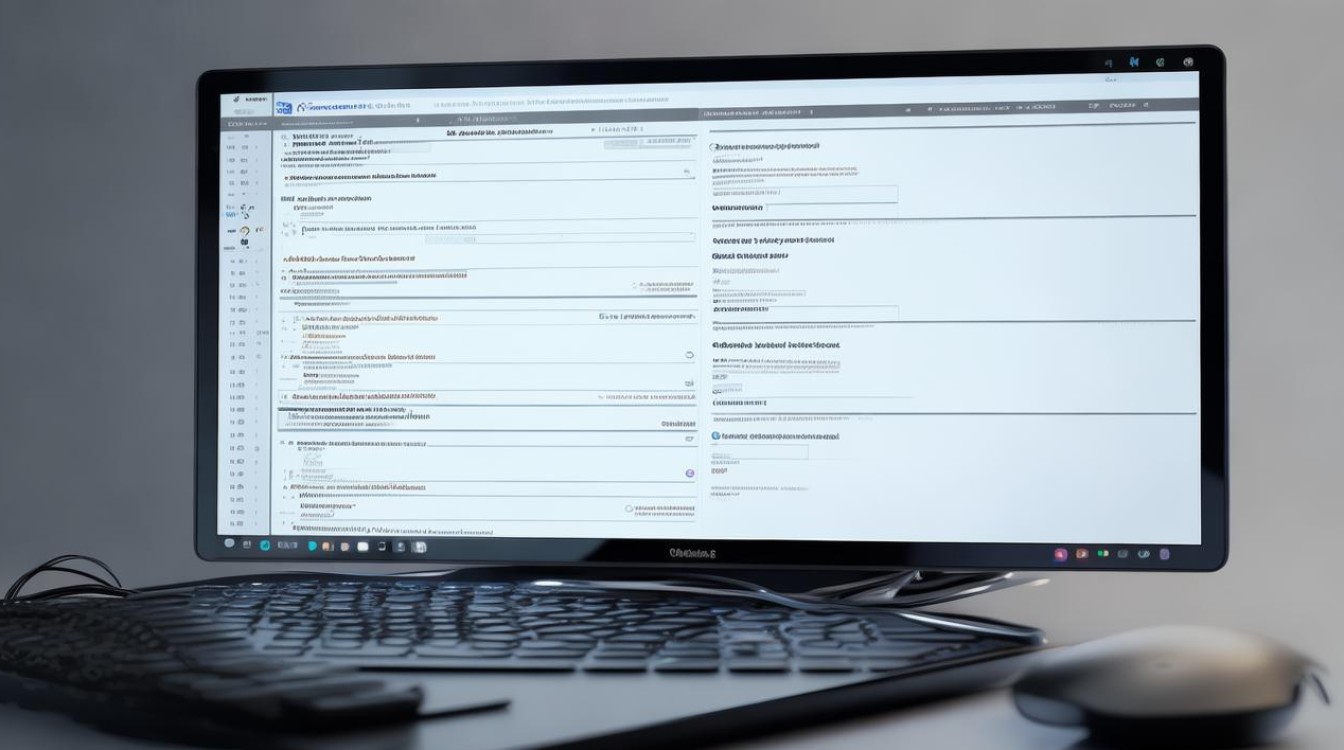
解答:可能的原因有以下几种,一是DNS传播尚未完成,耐心等待一段时间后再尝试访问;二是服务器配置有误,检查服务器的Web服务器配置、防火墙设置等,确保服务器能够正常响应请求;三是域名解析记录填写错误,仔细核对域名注册商处的DNS记录配置,确保主机记录、记录值等信息准确无误。
问题2:如果使用的是动态IP,除了DDNS服务,还有其他方法可以将域名稳定指向自己的服务器吗?
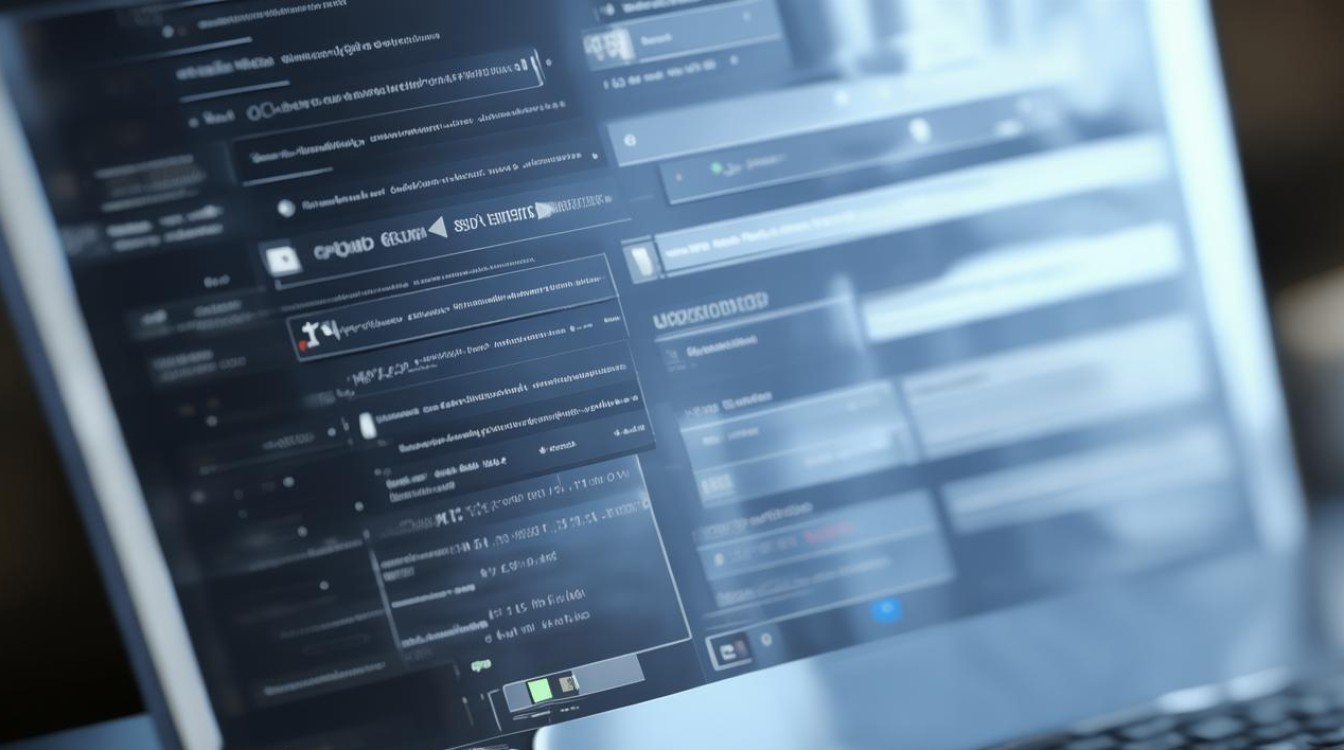
解答:可以考虑使用一些支持动态IP的远程访问软件或服务,这些软件通常会在客户端安装一个程序,当本地IP地址发生变化时,自动将新的IP地址通知到服务器端,从而实现域名的稳定指向。